 反馈
反馈  通过电子邮件发送此主题
通过电子邮件发送此主题  打印此主题
打印此主题
| 添加已加入地理标记的照片 |
 反馈 反馈  通过电子邮件发送此主题 通过电子邮件发送此主题  打印此主题 打印此主题
|
照片可直接添加到地图上。如果照片已加入地理标记,则会被添加到地图中相应的标记位置。如果照片未加入地理标记,您可以手动加入地理标记。
在主页 选项卡的地图 组中,单击添加内容 ![]() 然后单击加入地理标记的照片... 您会看到一个 Windows 文件浏览器,可使用此浏览器添加照片。有多种图像类型可供选择。包含地理标记的被选照片将作为点注释直接添加到地图中。
然后单击加入地理标记的照片... 您会看到一个 Windows 文件浏览器,可使用此浏览器添加照片。有多种图像类型可供选择。包含地理标记的被选照片将作为点注释直接添加到地图中。
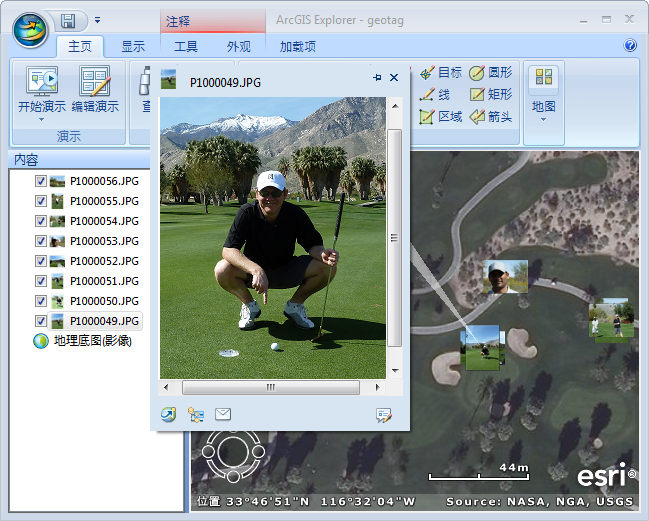
如果添加的是未加地理标记的照片,将可以手动添加地理标记。未加地理标记的照片将被加载到一个对话框中,使您可以查看每一张照片并通过单击地图来指定放置位置。
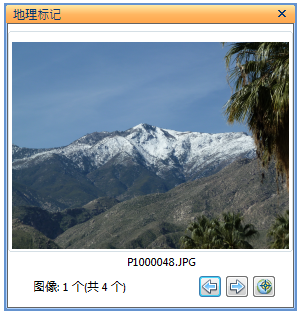
使用箭头按钮  来查看每张图片。使用获取位置按钮
来查看每张图片。使用获取位置按钮  单击地图并为当前显示的照片指定位置。照片将根据单击位置的坐标打上地理标记。
单击地图并为当前显示的照片指定位置。照片将根据单击位置的坐标打上地理标记。
注释的弹出内容被设置为自动显示照片。在弹出内容的 HTML 中,所有宽度大于 600 像素的照片均被设置为 600 像素。通过在弹出窗口中编辑 HTML 可以调整这个值,以获得理想的大小或图片质量。
提示:在 3D 视图中,添加的照片的注释默认附加到地表。可右键单击注释并调整它的属性以将注释置于其绝对 高度处。